Connectivité Cloud privée - Créer
Dans ce guide, nous allons parcourir les étapes afin de provisionner ou designer un Cloud Connecteur Azure. C'est parti !
1. Ajouter une nouvelle connectivité cloud
Depuis l'inventaire des connecteurs clouds, cliquer sur Ajouter une nouvelle connectivité.
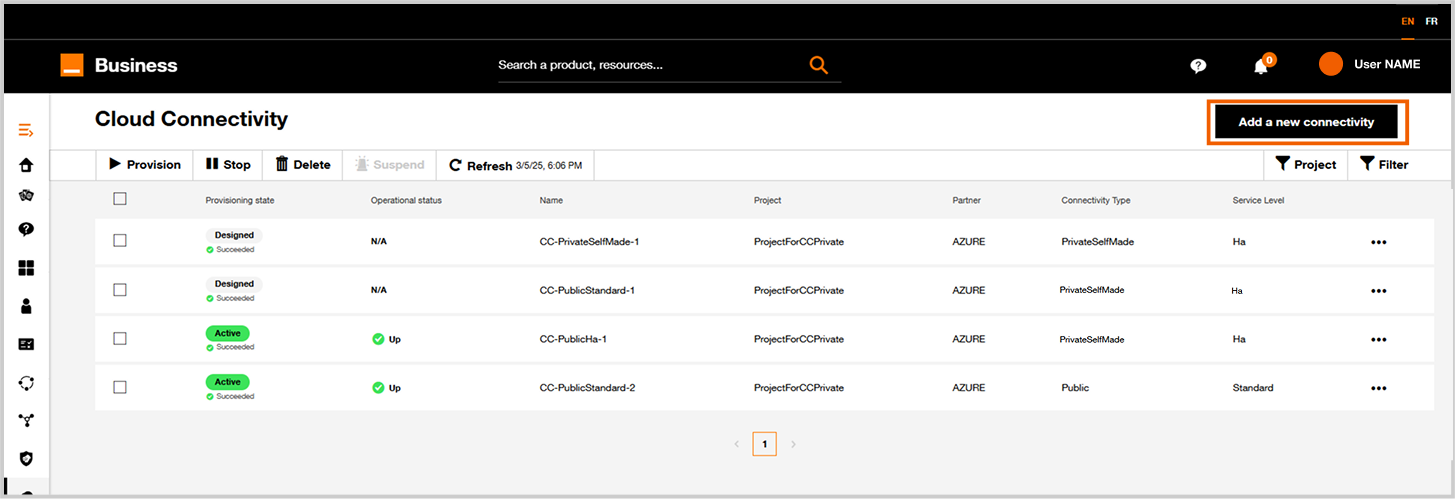
2. Choisir un partenaire cloud
Pour cet exemple, cliquer sur le lien Souscrire dans la tuile Azure.
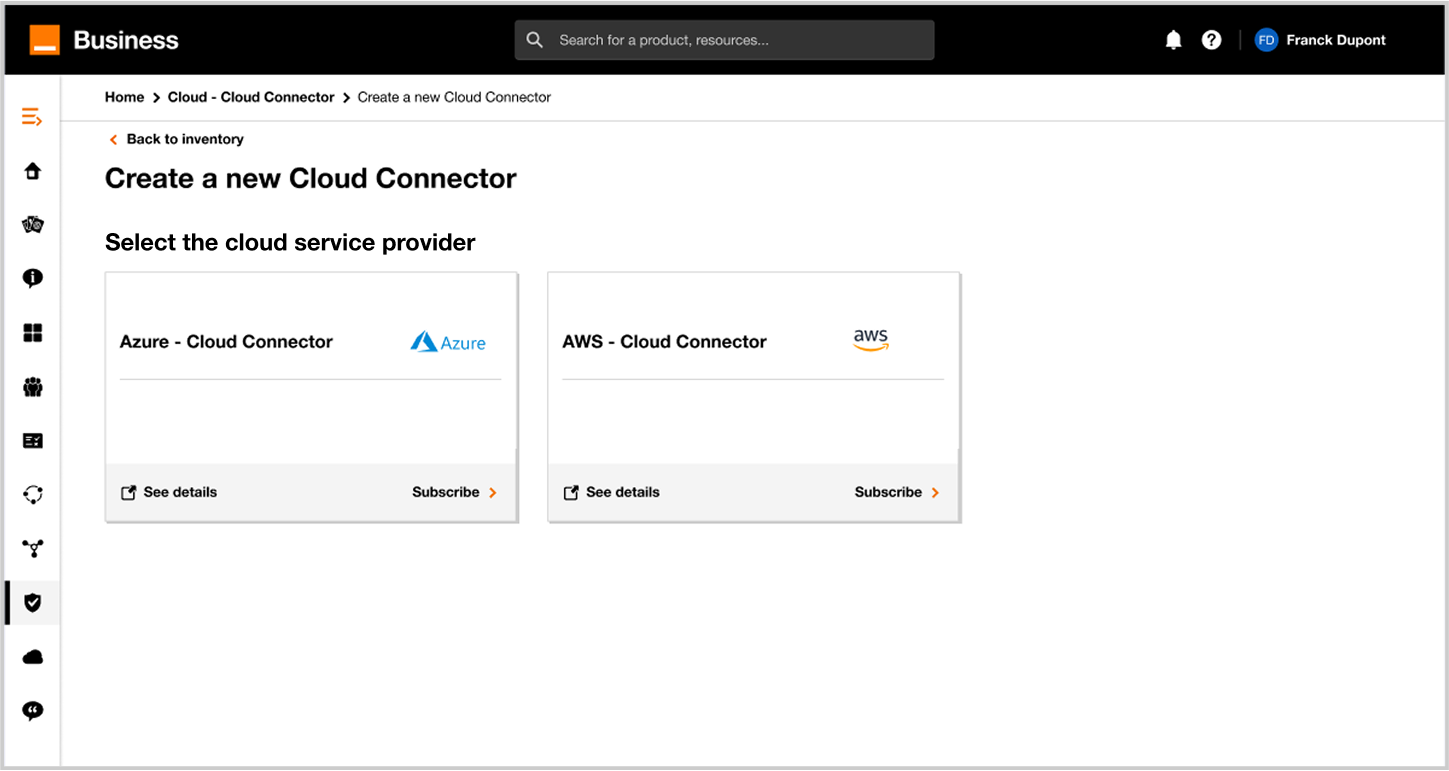
3. Sélectionner un projet
Sélectionner un projet existant auquel rattacher votre nouveau connecteur cloud.
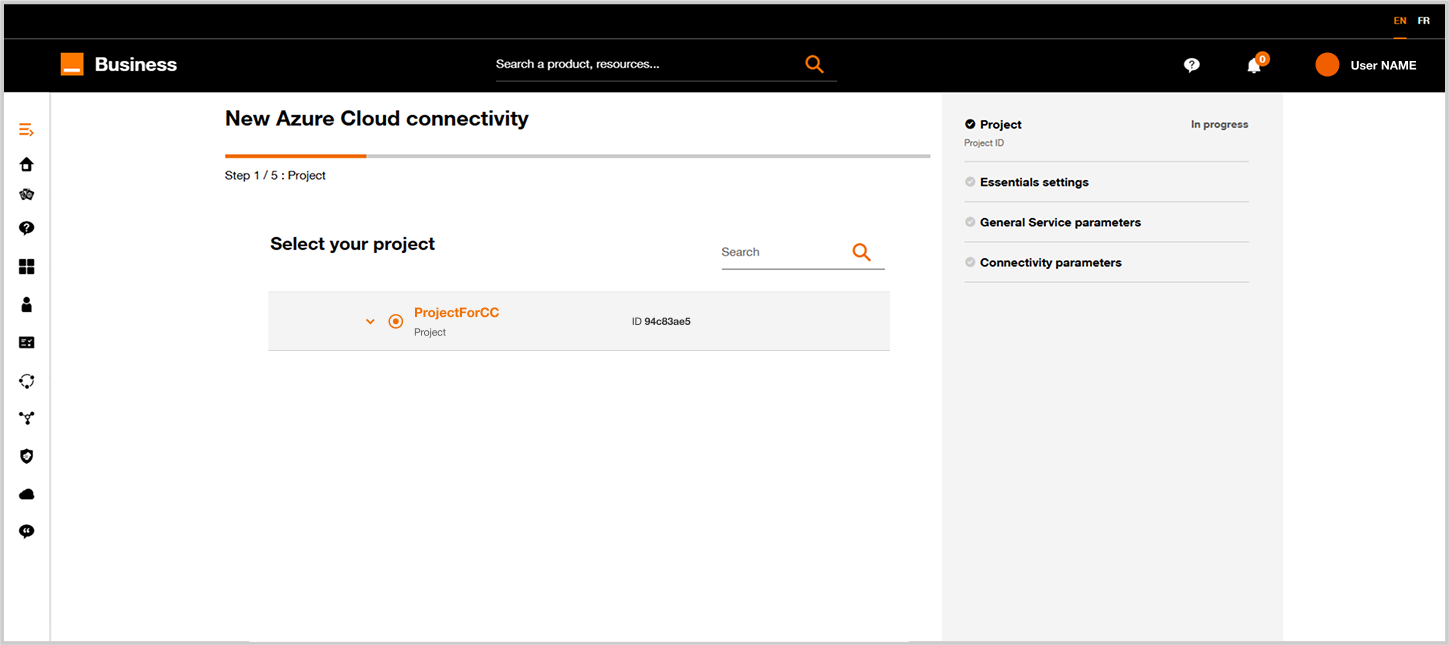
4. Remplir les premières informations
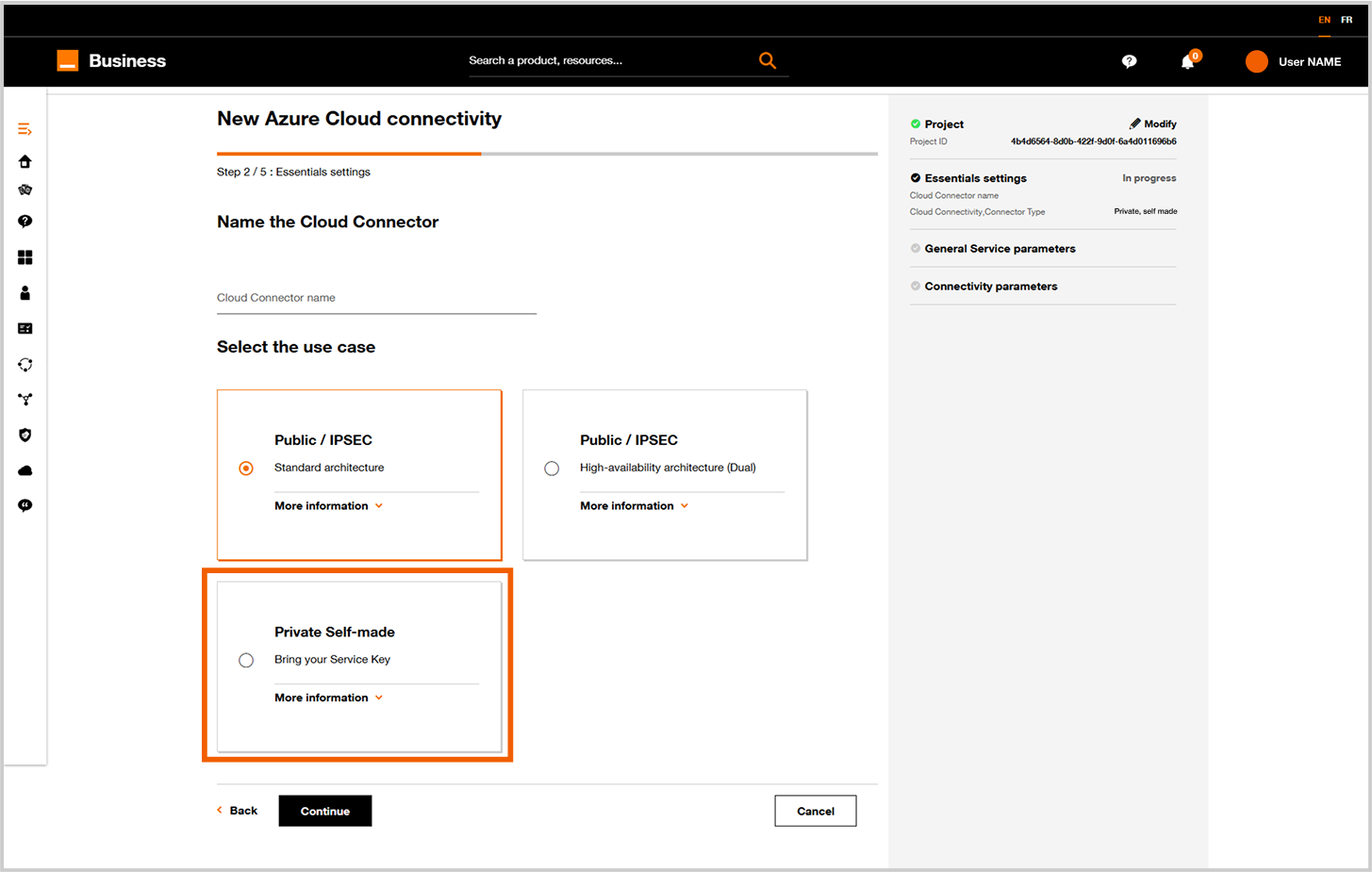
Définir le nom de votre connecteur cloud.
Choisir le type de connectivité Private Self-made.
Cliquer sur le bouton Suivant.
5. Définition des POP Orange et de la bande passante
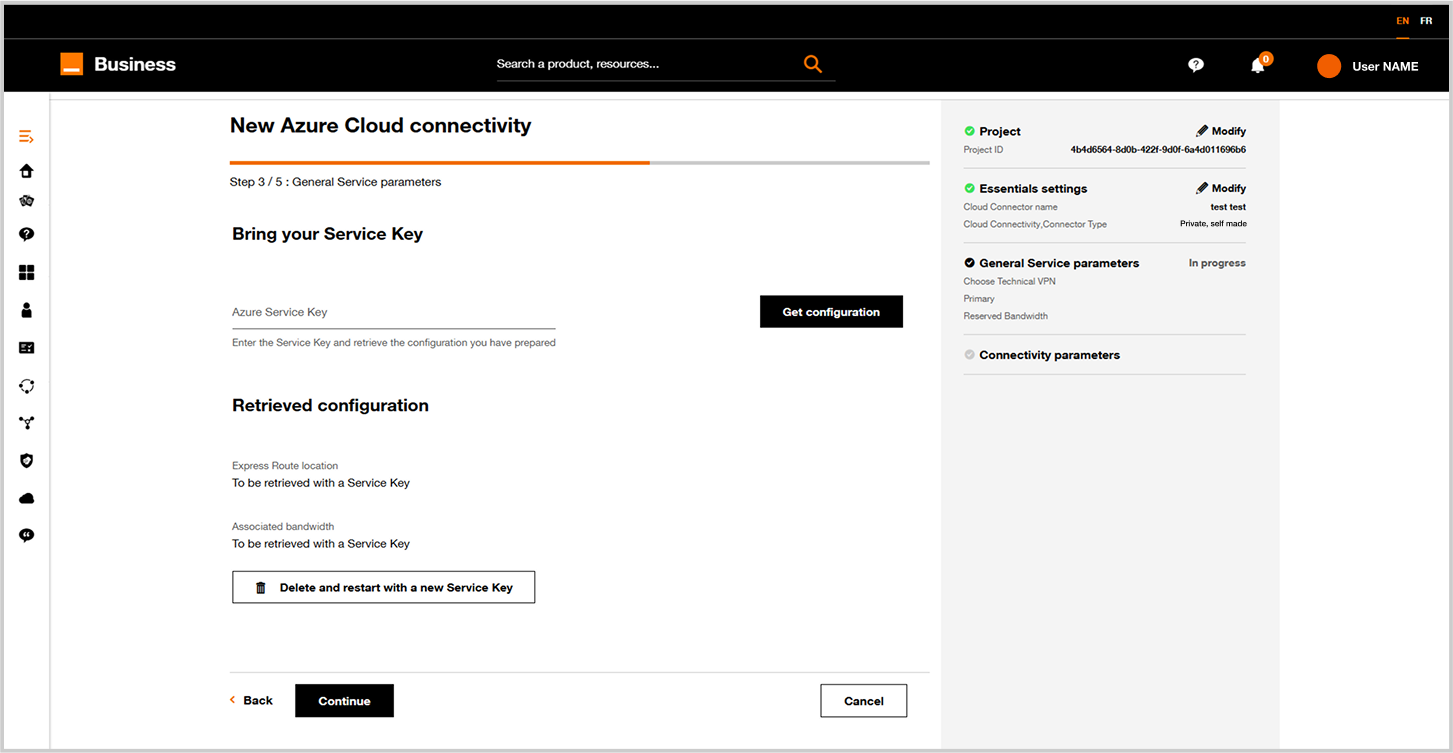
Choix de la bande passante.
Appliquez le processus suivant :
- Remplir le champ
Azure service keyavec votre service key - Finaliser la configuration en cliquant sur
Get configuration.
Cliquer sur le bouton Suivant.
6. Paramètres de connectivité
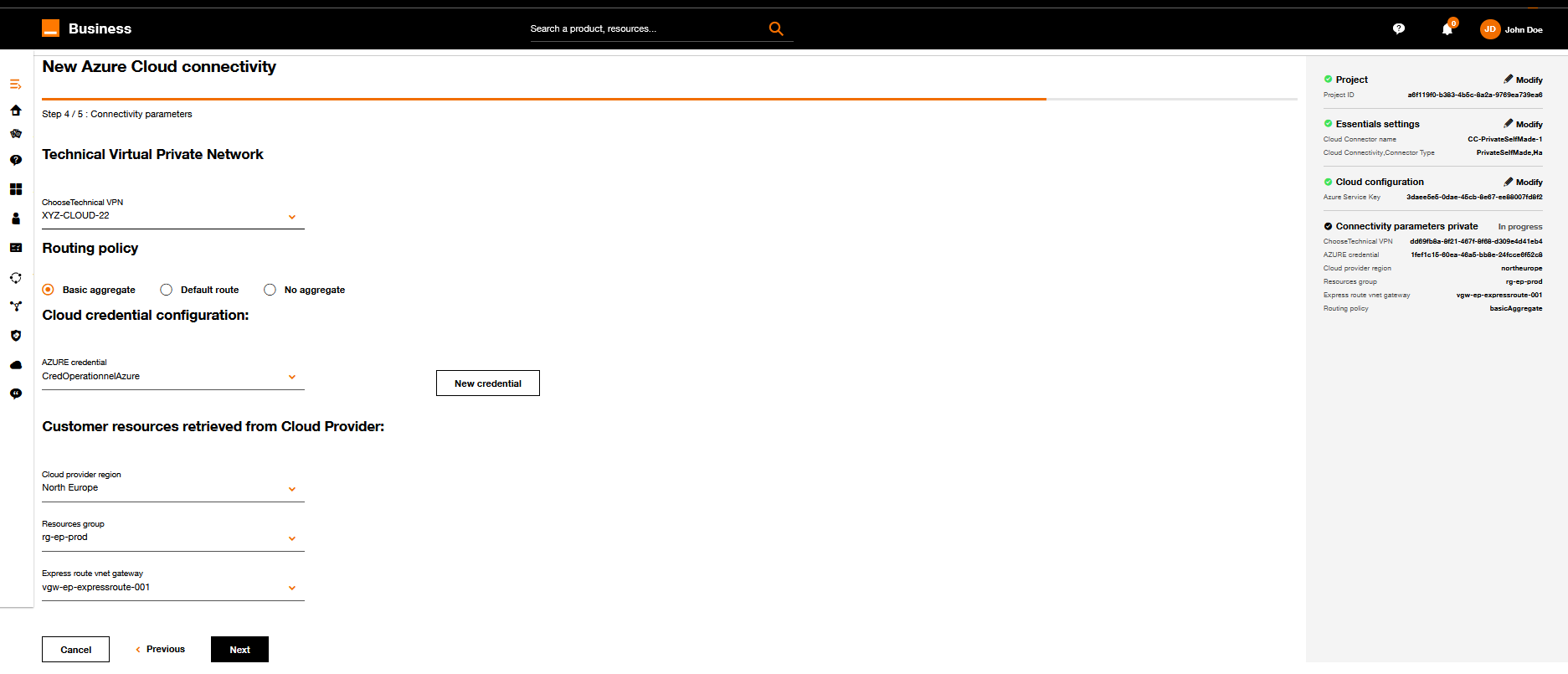
Paramètres de connectivité.
| Parameter | Description |
|---|---|
| Technical VPN | Sélectionner le VPN technique que vous souhaitez interconnecter avec Azure. |
| Routing policy |
|
| Customer resource retrieved from cloud connector |
|
Appliquez les modifications demandées en cliquant sur Suivant.
La région du fournisseur de cloud et le groupe de ressources permettent à l'utilisateur de définir la passerelle vnet Express Route à relier au circuit Express Route associé à la clé de service (SKEY).
La passerelle vnet Express Route est facultative.
Si une passerelle vnet Express Route est définie, l'application tentera de provisionner une connexion entre le circuit Express Route et la passerelle vnet Express Route.
Si aucune passerelle vnet Express Route n'est définie, l'application ne provisionnera aucune connexion. Ceci est utile lorsque votre passerelle ne fait pas partie du même groupe de ressources que le circuit Express Route ou si vous disposez d'une passerelle non prise en charge, telle qu'une passerelle Azure Virtual Wan.
7. Récapitulatif et Tarifs
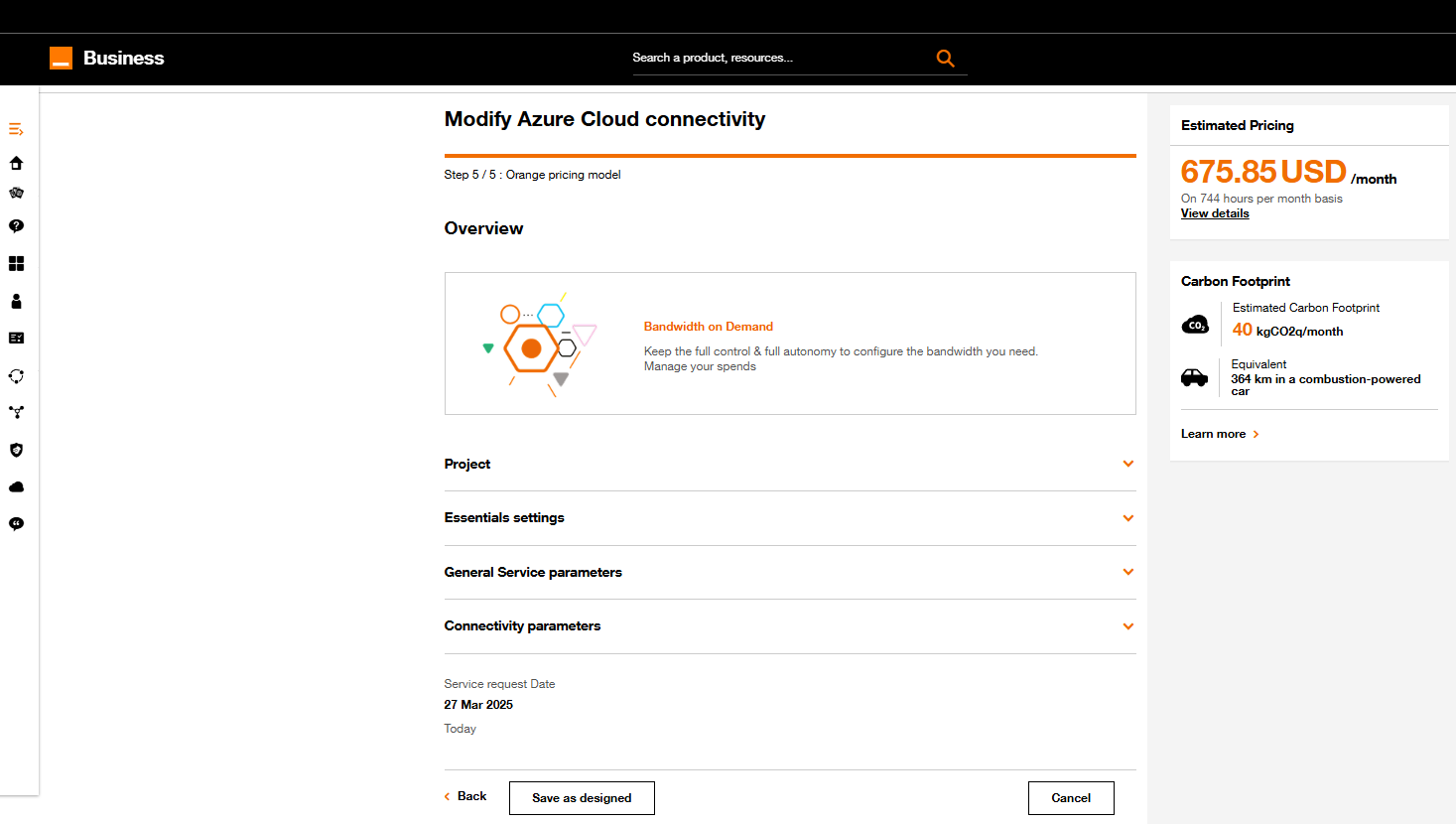
Récapitulatif et Tarifs.
- Sur cet écran vous avez à droite un récapitulatif de la configuration du connecteur cloud.
- Bientôt vous aurez une estimation du prix de ce connecteur cloud configuré.
8. Provisionner ou sauvegarder en mode brouillon
Cliquez sur Provision pour déployer directement le connecteur cloud, Enregistrer tel que conçu si vous souhaitez provisionner le connecteur cloud ultérieurement.
Lorsque vous choisissez Enregistrer tel que conçu, votre connecteur cloud n'est pas encore déployé et peut toujours être modifié.
Lorsque vous cliquez sur Provision, un écran apparaît, indiquant que le connecteur cloud est en cours de provisionnement.
Le provisionnement peut prendre entre 30 minutes et 1 heure.
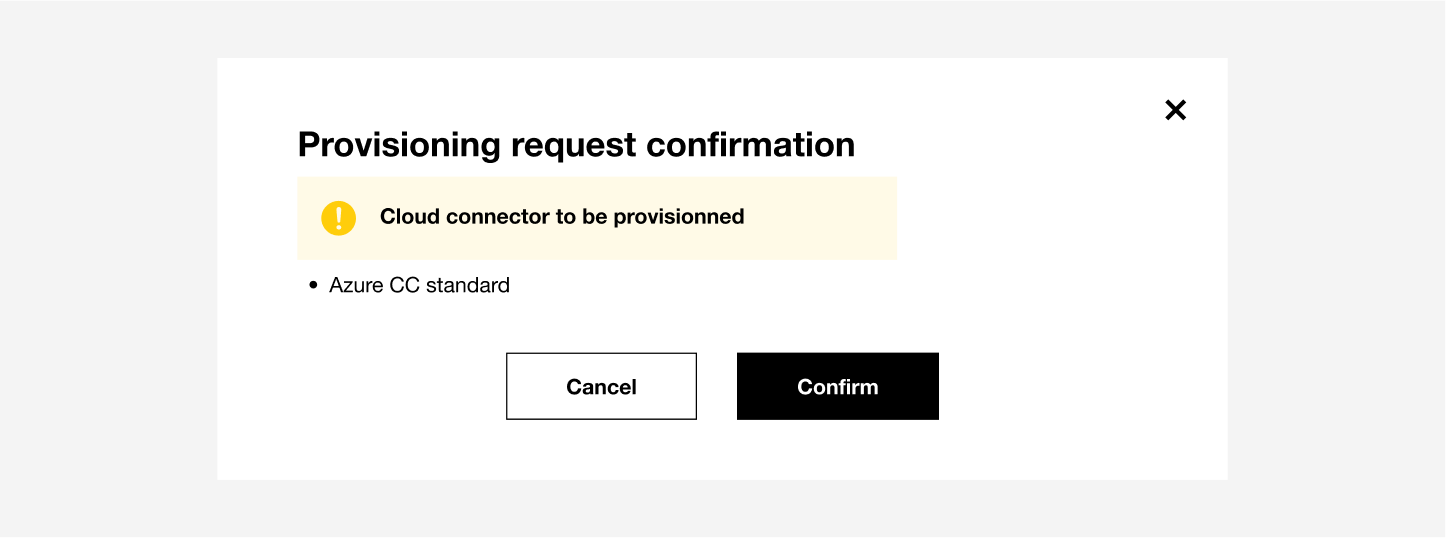
Confirmation de la création.
Si vous cliquez sur Retour au tableau de bord, vous pourrez suivre le déploiement en cliquant sur Voir workflow d'exécution.
Pour plus de détails sur les éxécutions de workflow se référer à la section Execution workflow.
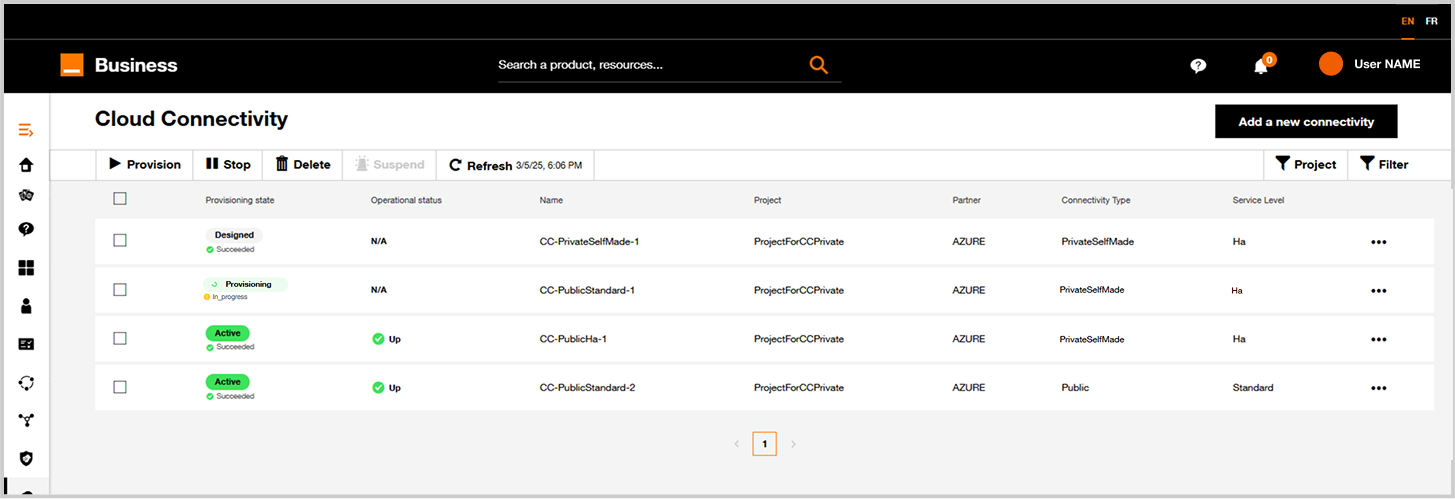
Inventaire des connecteurs cloud.
Les icônes vertes indiquent que les Cloud Connectors sont actifs.
En un clic, vous pouvez accéder aux derniers détails d’exécution du workflow.
Voir Inventaire et workflow Executions pour plus de details.